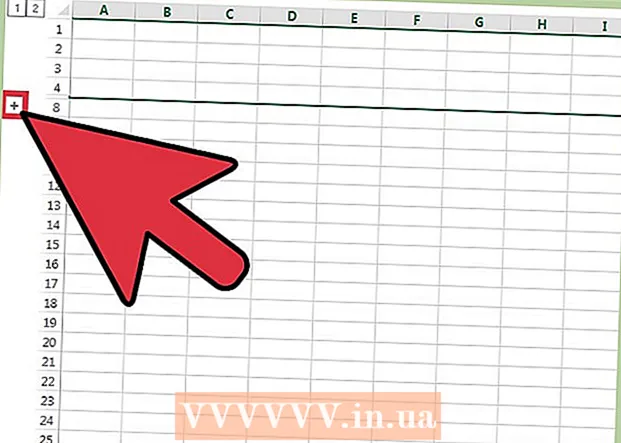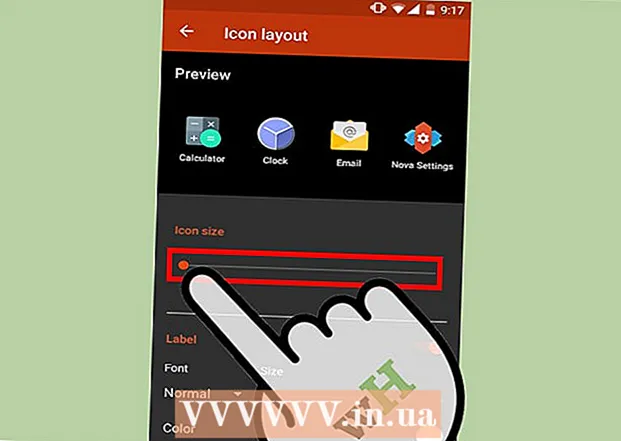Schrijver:
Louise Ward
Datum Van Creatie:
3 Februari 2021
Updatedatum:
28 Juni- 2024

Inhoud
Er zijn drie manieren om iPhone-luidsprekers schoon te maken. U kunt een zachte borstel gebruiken om de luidspreker schoon te maken, een straal perslucht gebruiken om vuil uit de hoeken en sleuven van de luidspreker weg te blazen en tenslotte tape gebruiken om het resterende vuil rond de luidspreker te plakken. Als je problemen hebt met het afspelen van het geluid via de luidspreker, moet je ook de koptelefoonpoort schoonmaken.
Stappen
Methode 1 van 3: Probeer eenvoudige reinigingsmethoden
Maak de speaker schoon. Gebruik een tandenborstel met zachte haren om de luidsprekerpoort te schrobben. De zachte beweging van de borstelharen veegt het vuil van de luidspreker.
- U kunt de punten van de tandenborstelharen op ontsmettingsalcohol deppen om het effect te vergroten. Maak niet de hele penseelpunt nat.

Bedek de verf met plakband. Afplaktape is de groene tape die wordt gebruikt bij het schilderen van muren. Deze plakband heeft een hoge kleefkracht en is zeer geschikt voor het reinigen van iPhone-speakers.- Scheur een kort stukje tape af en rol het in een cilinder, de plakkant naar buiten gericht. De diameter van de cilinder moet gelijk zijn aan de breedte van je wijsvinger.
- Steek uw vinger in het cilindrische kanaal en druk tegen de iPhone-luidspreker.
- De plakband verwijdert vuil en puin dat zich in de luidspreker heeft opgehoopt.
- Controleer het oppervlak van de tape na elke kleeflaag. Als je pluisjes en vuil op het oppervlak ziet, verwijder en verwijder dan de gebruikte tape, rol een nieuw stuk tape en herhaal.

Blaas het vuil uit de luidspreker. Gebruik een bus met perslucht om stof en pluisjes weg te blazen van de luidspreker. Samengeperste zuurstofaerosol is ingeblikte zuurstof, die vaak wordt gebruikt om computers en elektronica schoon te maken. Om te beginnen, moet u de telefoon met de voorzijde naar beneden op het scherm plaatsen.- Lees voor gebruik de instructies op de spuitbus. We moeten de spray gebruiken volgens de instructies.
- Richt de luchtslang vanaf de afstand aangegeven op de tank.
- Knijp voorzichtig in het handvat van de pot en laat deze los.
Methode 2 van 3: Reinig de hoofdtelefoonaansluiting

Sluit een koptelefoon aan. Als er een geluid uit de headset komt nadat u de telefoon hebt gereset, is de kans groot dat er vuil in de headsetpoort zit. Dit vuil stuurt de telefoon een verkeerd signaal dat de headset is aangesloten, zodat het geluid niet door de luidspreker komt. U moet de hoofdtelefoon van de voorluidspreker loskoppelen om de verbinding te reinigen.
Gebruik een wattenstaafje. Neem een wattenstaafje in één hand en gebruik je duim en wijsvinger om een uiteinde van het watje uit het stokje te trekken en gooi het wattenstaafje weg. Blijf de punt van het wattenstaafje vasthouden, maar maak deze keer je armen losser. Draai het wattenstaafje om om wat losse wattenbolletjes in het stokje te wikkelen. Steek het watje in de koptelefoonaansluiting. Draai het wattenstaafje een paar keer en verwijder het.
- Controleer of de luidspreker correct werkt.
- Het schoonmaken van de koptelefoonaansluiting met een wattenstaafje is de gemakkelijkste en meest gebruikelijke manier om de koptelefoonpoort schoon te maken.
- Dompel de punt van een wattenstaafje niet onder in water of ontsmettingsalcohol. Natte wattenstaafjes kunnen de iPhone beschadigen.
Gebruik een spuitbus met perslucht. Plaats de telefoon op een vlak oppervlak met de headsetpoort naar u toe gericht. Richt het persluchtmondstuk op de koptelefoonpoort vanaf de aanbevolen afstand op het aerosolgeleiderlabel. Knijp zachtjes in het handvat en laat dan los.
- Zuurstofsprays zijn een populair hulpmiddel voor het reinigen van computeronderdelen en zijn verkrijgbaar bij uw plaatselijke computerwinkel of elektronicawinkel.
- Als de bovenstaande stappen de fout met de iPhone-aansluiting nog steeds niet verhelpen, controleer dan of er een vreemd voorwerp vastzit in de koptelefoonpoort. Vastgelopen voorwerpen moeten voorzichtig worden verwijderd met een lang en dun stuk gereedschap zoals een paperclip of een rietje.
Methode 3 van 3: Raadpleeg andere manieren om luidsprekers te repareren
Controleer de luidsprekerinstellingen. Ga naar het menu Instellingen en selecteer Geluiden. Sleep de schuifregelaar Belsignaal en waarschuwingen om het volume te verhogen. Als u het geluid nog steeds niet kunt horen, moet u contact opnemen met het ondersteuningsteam van Apple.
- Als u het geluid kunt horen nadat u de schuifregelaar Belsignaal en waarschuwingen hebt aangepast, controleert u de schakelaar Oproep / stil aan de zijkant van de telefoon. Als de schakelaar zo is geplaatst dat er een kleine oranje stip zichtbaar is, bevindt het apparaat zich in de stille modus. U moet de schakelaar in de tegenovergestelde richting draaien om de belmodus te activeren.
Start de iPhone opnieuw. Als de luidspreker van het apparaat normaal heeft gewerkt nadat we de luidsprekerinstellingen hebben gecontroleerd, kunnen we de iPhone opnieuw opstarten met behulp van de vooraf ingestelde virtuele toetsenreeks. Met dit proces wordt uw iPhone uitgeschakeld en opnieuw geopend. Om uw iPhone opnieuw op te starten, houdt u de aan / uit-knop en de startknop ingedrukt totdat het Apple-logo verschijnt.
- Controleer het geluid nadat de telefoon opnieuw is opgestart.
Verwijder de telefoonhoes. Als je een hoesje aan de telefoon gebruikt, bestaat de kans dat de iPhone wordt geblokkeerd, waardoor het geluid onmogelijk via de speaker naar buiten komt. Verwijder de telefoonhoes en probeer muziek of geluid af te spelen.
Update de iPhone. Soms treedt het geluidsprobleem op omdat het stuurprogramma of de firmware verouderd is. Om uw iPhone bij te werken, verbindt u uw telefoon met Wi-Fi en opent u het menu Instellingen. Klik op Algemeen en selecteer vervolgens Software-update. Klik ten slotte op Downloaden en selecteer Installeren.
- Als uw telefoon u tijdens het updateproces vraagt om een aantal apps tijdelijk te verwijderen, tikt u gewoon op Doorgaan. Daarna worden de apps opnieuw geïnstalleerd.
- Mogelijk wordt u gevraagd om een toegangscode in te voeren. Voer uw telefoonwachtwoord in wanneer daarom wordt gevraagd.
- Voordat u doorgaat met de update, moet u een back-up van uw telefoon maken door verbinding te maken met een Wi-Fi-netwerk, naar Instellingen te gaan en iCloud te selecteren. Tik vervolgens op Back-up en veeg de iCloud-back-upschakelaar naar de positie Aan als deze nog niet is ingeschakeld. Klik ten slotte op Nu een back-up maken.
- Ga naar Instellingen> iCloud> Opslag> Opslag beheren en selecteer uw telefoon om te controleren of de update is voltooid. Het back-upbestand, de grootte en het tijdstip waarop het is gemaakt, worden hier weergegeven.
Neem contact op met Apple. Ga naar de Apple Store om met een gekwalificeerde technicus te praten. Als er momenteel geen Apple Store lokaal is, kunt u de ondersteuningswebsite bezoeken op https://support.apple.com/contact. Om te beginnen, klik op "Een reparatie instellen" en selecteer vervolgens "iPhone".
- Selecteer vervolgens "Reparaties en fysieke schade" en klik op de optie "Kan niet horen via ontvanger of luidsprekers".
- Klik op het volgende scherm op "Ingebouwde luidspreker".
- Bij deze stap heeft u verschillende opties, waaronder chatten, oproepen plannen en apparatuur ter reparatie verzenden. Kies de actie die het beste bij je past.
Herstel iPhone. Zo niet, dan zal Apple u een laatste redmiddel aanbevelen: de hele telefoon herstellen. Hiermee worden uw contacten, agenda, foto's en andere opgeslagen gegevens gewist. Sms-berichten, notities, audio-instellingen en enkele andere aanpassingsopties worden echter opgeslagen in de cloudservice.
- Om de iPhone te herstellen, moet u uw telefoon op uw computer aansluiten met behulp van de meegeleverde kabel. Open vervolgens iTunes op uw computer.
- Voer uw wachtwoord in of klik op Deze computer vertrouwen wanneer de optie verschijnt.
- Klik op het telefoonpictogram dat in iTunes wordt weergegeven. Klik op het tabblad Samenvatting op Herstellen. Klik nogmaals om uw keuze te bevestigen.
- Voordat u met het herstelproces begint, wordt aanbevolen dat u een gegevensback-up maakt volgens hetzelfde proces als voordat u iOS bijwerkt.
Wat je nodig hebt
- Zachte borstel
- Schoonmaakalcohol
- Wattenstaafje
- Plakband kunstenaar
- Persluchtspray